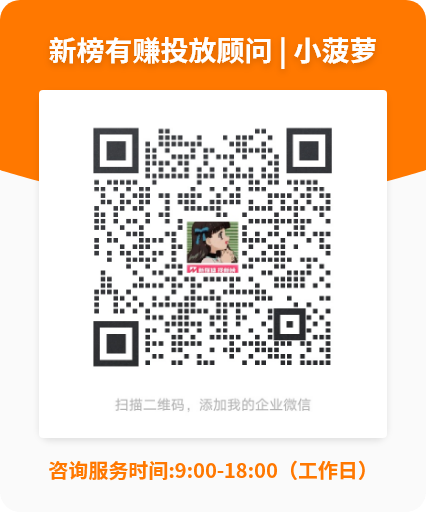电脑端视频号直播操作及回放生成全攻略
新榜小豆芽 2025-10-27
在当今数字化时代,直播行业呈现出蓬勃发展的态势,视频号直播凭借其便捷性和广泛的受众群体,成为了众多创作者展示自我、分享内容的新选择。而在电脑上进行视频号直播,不仅能提供更稳定的操作体验,还能让直播更加专业。接下来,我们将为大家详细介绍如何在电脑上操作视频号直播以及如何生成直播回放。
### 视频号直播在电脑上的操作步骤
#### 准备工作
要在电脑上开启视频号直播,首先要确保电脑安装了最新版本的微信。因为新版本的微信往往会修复一些已知的问题,并且对直播功能进行优化,能为直播提供更稳定的支持。安装完成后,登录自己的视频号账号,只有成功登录账号才能顺利进行后续的直播操作。
#### 打开直播
打开电脑上的微信,进入视频号页面。在页面的右上角,能看到“发起直播”按钮,点击该按钮,就正式开启了直播的第一步。
#### 设置直播
点击“发起直播”按钮后,会弹出直播设置窗口。在这个窗口中,需要认真填写直播主题,一个吸引人的主题能够让观众更直观地了解直播内容,从而提高观众的参与度。同时,要选择合适的封面,封面就像是直播的“门面”,精美的封面能吸引更多观众的目光。还可以设置开播提醒,这样可以提前通知关注你的粉丝,让他们不会错过直播。此外,还能选择直播模式,如单向直播或双向直播。单向直播适合主播单方面输出内容,而双向直播则可以实现主播与观众更深入的互动。
#### 接入设备
如果需要使用外部摄像头或麦克风来提升直播的画质和音质,就要在这一步接入设备。接入后,在直播设置中仔细选择正确的摄像头和麦克风。不同的设备可能有不同的驱动和设置要求,确保选择正确的设备才能保证直播的画面和声音效果。
#### 开始直播
完成上述所有设置后,点击“开始直播”按钮,直播就正式开始了。在直播过程中,有很多实用的功能可以使用,比如美颜功能可以让主播的形象更加美观,滤镜功能可以营造出不同的直播氛围,切换镜头功能可以丰富直播的视角。
#### 互动管理
直播过程中,与观众的互动是非常重要的。可以随时查看评论、点赞等信息,及时回复观众的问题和留言,这样能增强与观众的粘性。同时,要特别注意保持网络稳定,因为不稳定的网络可能会导致直播卡顿、画面模糊等问题,严重影响直播质量。
### 视频号直播在电脑上生成回放的方法
#### 结束直播
当完成直播内容后,点击“结束直播”按钮。这一步标志着直播的正式结束,但后续还有生成回放的重要操作。
#### 生成回放
在结束直播的确认窗口中,会看到“生成回放”选项,勾选该选项并确认结束直播。这样系统就会开始自动生成回放。
#### 回放设置
直播结束后,系统会自动生成回放。之后可以在视频号后台对回放进行编辑。比如进行剪辑,把直播中一些不必要的片段剪掉,让回放更加紧凑和精彩;添加封面,一个吸引人的封面能提高回放的点击率;编辑标题,让标题更具吸引力,能吸引更多观众观看回放。
#### 发布回放
完成所有的设置后,点击“发布”按钮,回放视频就会出现在视频号主页,供粉丝随时观看。回放功能的存在,能够延长内容的生命力,让那些错过直播的观众也有机会观看直播内容,从而吸引更多的观众。
总之,掌握视频号直播在电脑上的操作步骤以及回放生成方法,能让直播更加专业和高效。希望大家都能在视频号直播中取得成功,收获更多的粉丝和关注。
新榜小豆芽(d.newrank.cn)--新榜旗下跨平台多账号内容运营工具,支持抖音、小红书、视频号等50+自媒体平台账号登录和多开管理,视频、文章、图片内容一键发布 评论、私信回复,媒体账号数据查看与数据导出,主流平台热门内容查看、AI创作工具合集(文案改写、视频去水印短视频提文案等)、视频批量混剪、小红书编辑器等功能助力新媒体从业者一站式高效运营!!